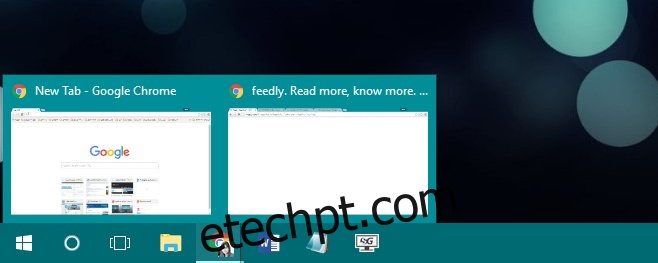Quando você tem várias janelas de um aplicativo abertas no Windows 10, pode obter uma pequena visualização em miniatura de cada uma. Para isso, basta posicionar o cursor do mouse sobre o ícone da barra de tarefas do aplicativo. Isso é algo que muitas vezes fazemos inconscientemente sem pensar duas vezes. Isso funciona com todos os aplicativos. Você não precisa clicar no ícone nem nada. Se você mover o cursor do mouse para uma das visualizações em miniatura, poderá dar uma olhada na janela em toda a sua glória maximizada. O recurso é bastante elegante e as versões mais antigas do Windows permitem facilmente ativá-lo ou desativá-lo conforme sua necessidade. O mesmo não pode ser dito para o Windows 10. Você não tem escolha em relação à visualização de foco, pois está sempre ativada. Se preferir desativá-lo, você deve fazer uma alteração no Registro do Windows. A alteração fará com que nenhuma visualização em miniatura apareça quando você passar o mouse sobre o ícone do aplicativo. Se você clicar no ícone, no entanto, obterá uma visualização em miniatura.
Aqui está a aparência da visualização de foco por padrão.
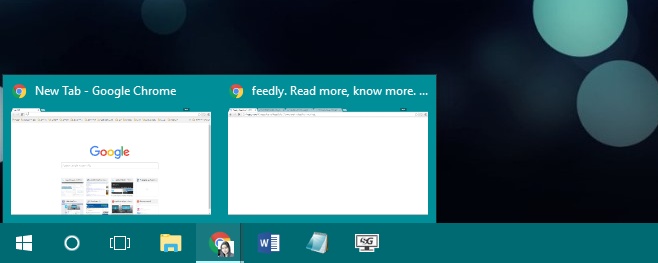
Você precisará editar o Registro do Windows e isso requer direitos administrativos. Abra o Registro do Windows a partir de uma conta de administrador ou inicie-o com direitos administrativos.
Navegue até o seguinte local;
HKEY_CURRENT_USERSoftwareMicrosoftWindowsCurrentVersionExplorerAdvanced
Crie um novo valor DWORD e nomeie-o como ‘ExtendedUIHoverTime’. Defina seu valor para 25000. Se o valor DWORD já existir, basta editar seu valor para 25000.
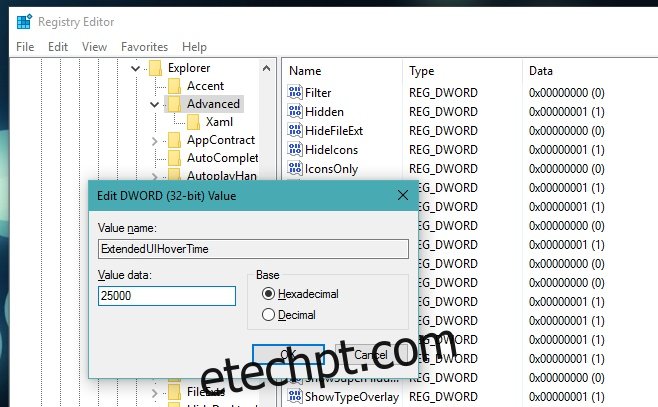
Reinicie seu sistema. Passe o mouse sobre o ícone do aplicativo de qualquer aplicativo que você abriu e você não verá mais a visualização em miniatura.

Se você clicar no ícone do aplicativo, a visualização em miniatura será exibida. Essa pequena edição faz com que as visualizações apareçam apenas quando você quiser. Se você decidir que gostou da forma como as coisas eram antes de fazer a alteração no registro, você pode desfazê-la simplesmente excluindo o valor DWORD adicionado.